こんにちは、バッヂーです。
オープンソースのeラーニングシステム、iroha boardの紹介とインストール方法について先日紹介しました。
[st-card myclass=”” id=”52″ label=”インストール方法” pc_height=”” name=”” bgcolor=”” color=”” fontawesome=”” readmore=”on” thumbnail=”on” type=””]
せっかくインストールしたので、何か作りつつ、iroha boardの機能を紹介したいと思います。
iroha boardはとても親切にできていて私の説明などなくても十分に使えるのですが、良かったらご覧ください。
今回は「その1」として「コースの新規作成」「ラベルの作成」をやっていきます。
コースとは一連の教材のまとまり
まずはコースについてです。
iroha boardは学習の単位を「コース」と呼んでいます。コースの中には、いわゆる教科書の役目を果たす「リッチテキスト」、ビデオ教材にあたる「動画」、プリントにあたる「配布資料」などの「コンテンツ」があります。また、コースには学習の理解度を確認する「テスト」を含めることができます。
つまりコースは、学習のシーンで必要な一連のコンテンツ(教材)のまとまりと言えます。
管理者はコースを作成し、受講者にコースを割り当てます。受講者は割り当てられたコースを学習することができます。
コースの新規作成
まずはコースを作成してみましょう。
管理者でログインして、「コース」をクリックし、「+追加」をクリックします。
コースの概要について入力する画面になります。
「コース名」はコースを区別する見出しになります。
「コース紹介」はコースの概要について受講者に説明する部分になります。
「備考」は管理者のメモとして使用できます。
入力が終われば「保存」をクリックします。
コースが作成されました。
コースにラベルを作成する
コースを作成したらその中身を作成していきましょう。
「コース一覧」から先ほど作成したコースをクリックします。
「+追加」をクリックします。
新規コンテンツの入力画面になります。
まずはラベルを作成します。
ラベルは実際の教材の中身を持たず、見出し(章名)のような役目をします。
ステータスはコースが完成するまでは「非公開」でもかまいません。
「保存」をクリックして保存します。
ラベルは受講者にはこのように表示されます。
また、一度作成したコースのコンテンツは所属するコースを変更することができます。
今回は「新規コースの作成」と「ラベルの作成」を行いました。
次回はコースのキモとなる教科書の役目を果たすコンテンツ、「リッチテキストの作成」をします。

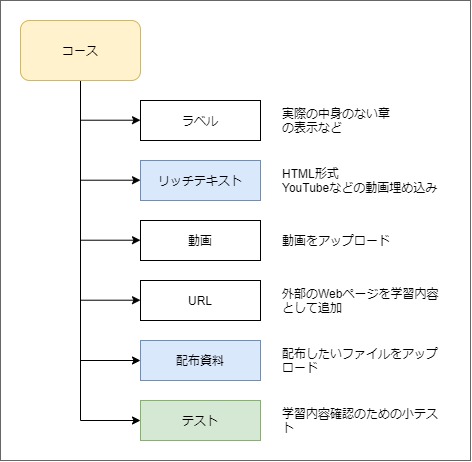
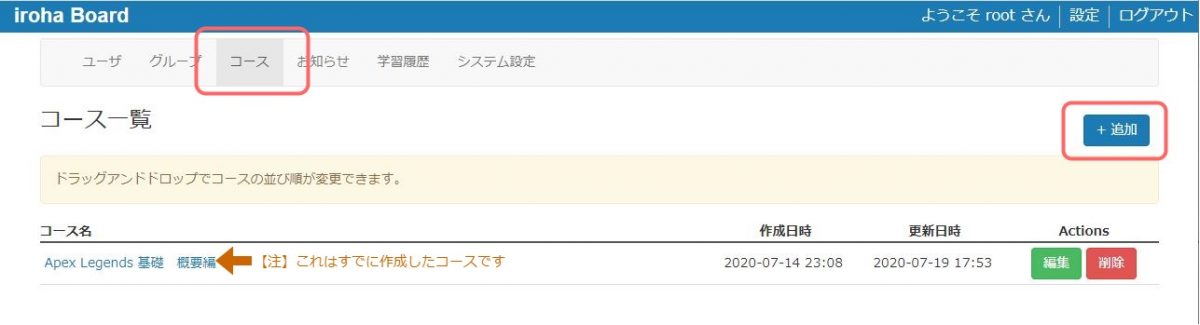
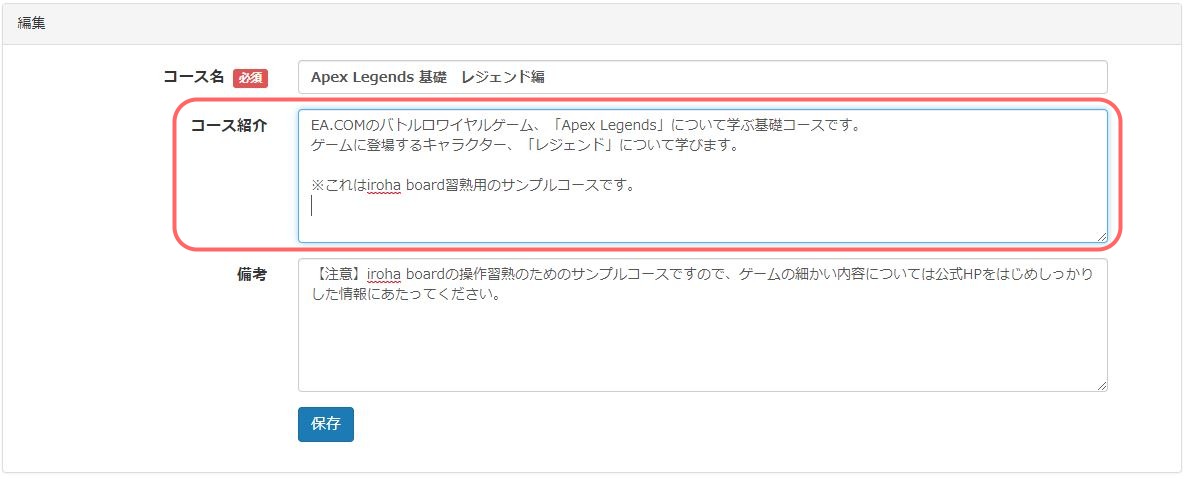
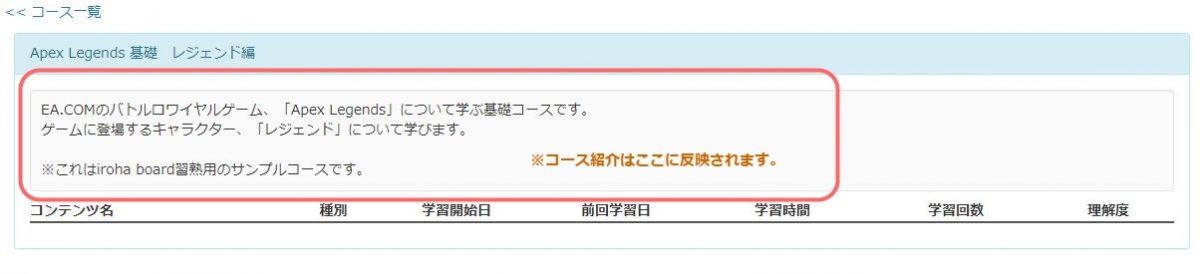
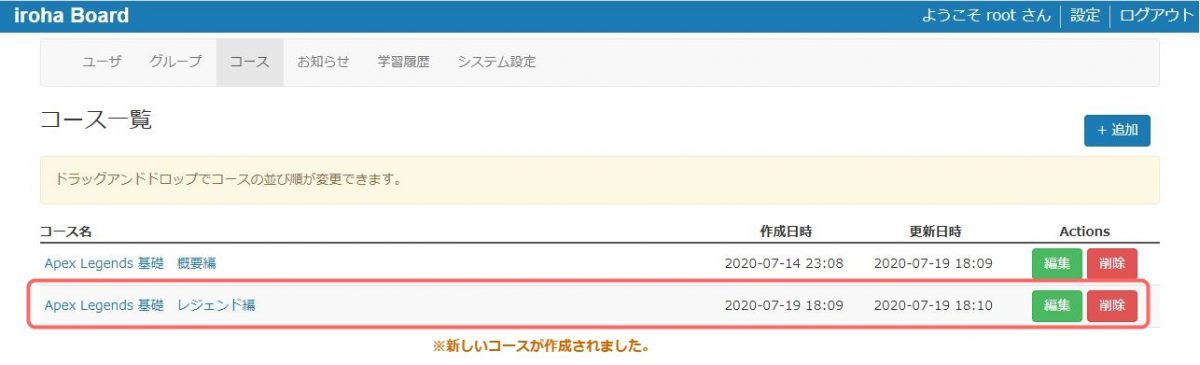
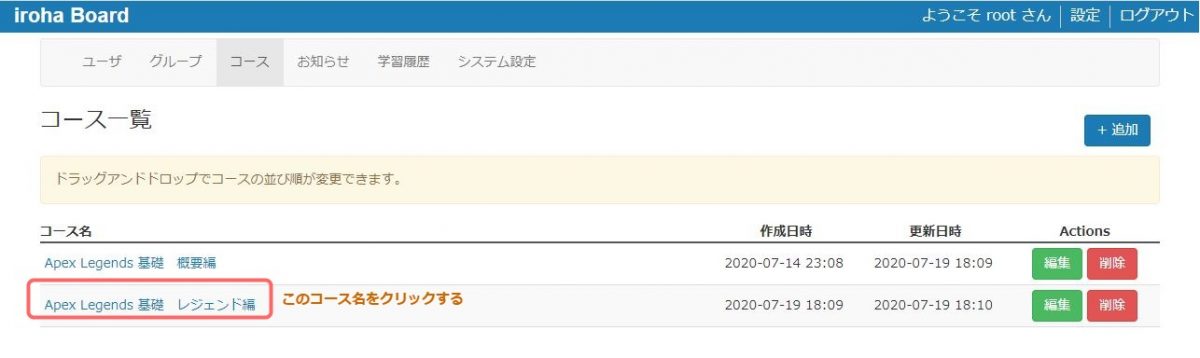
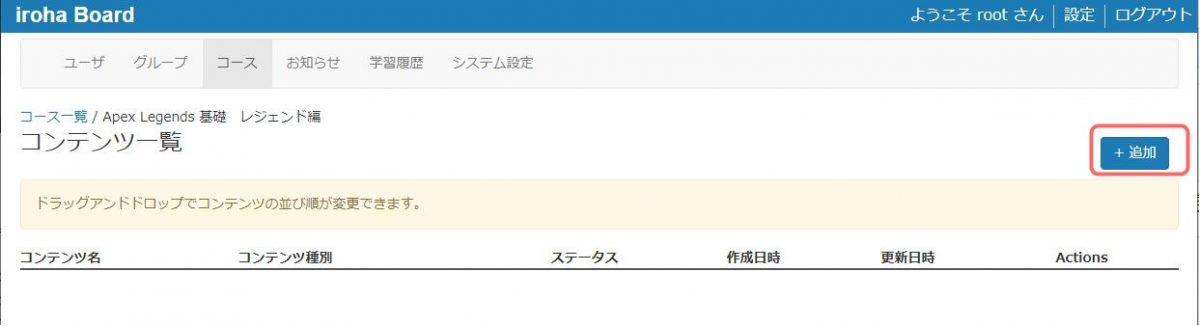
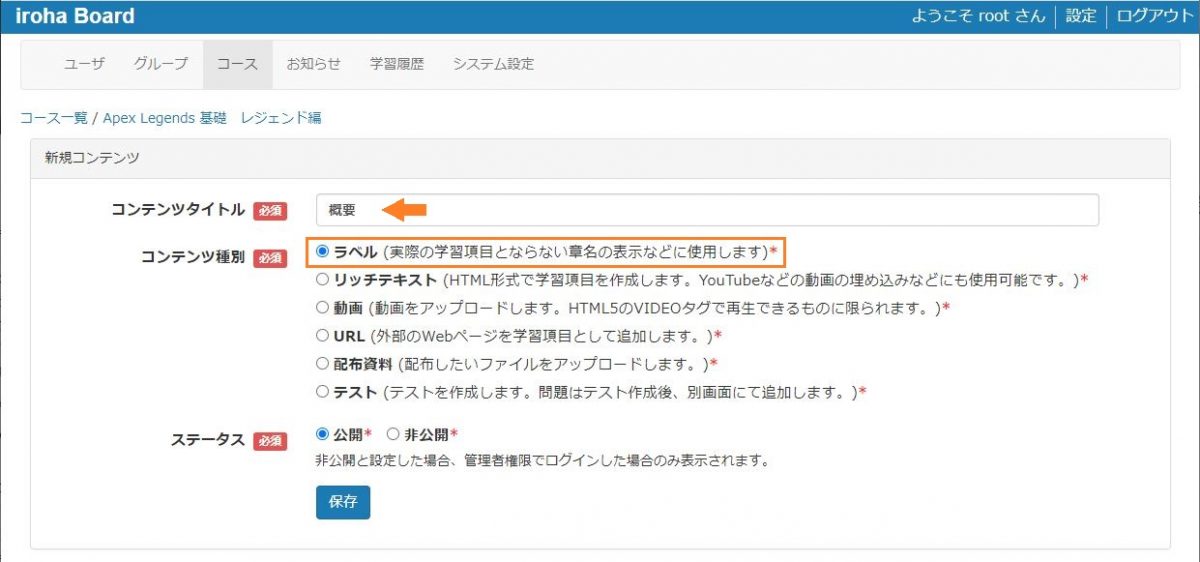
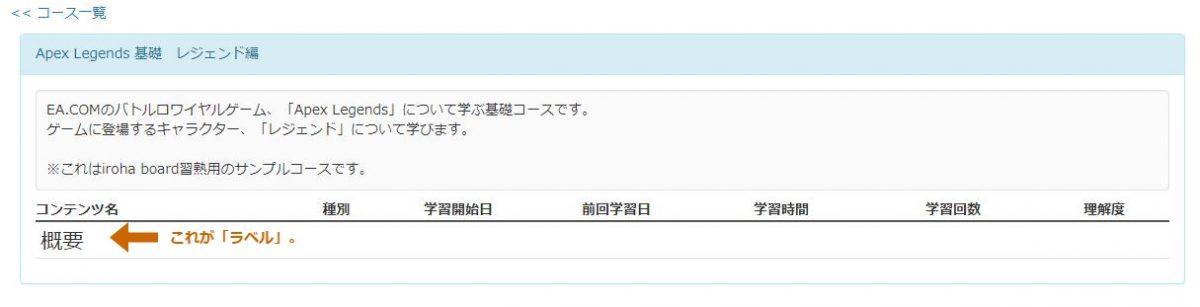
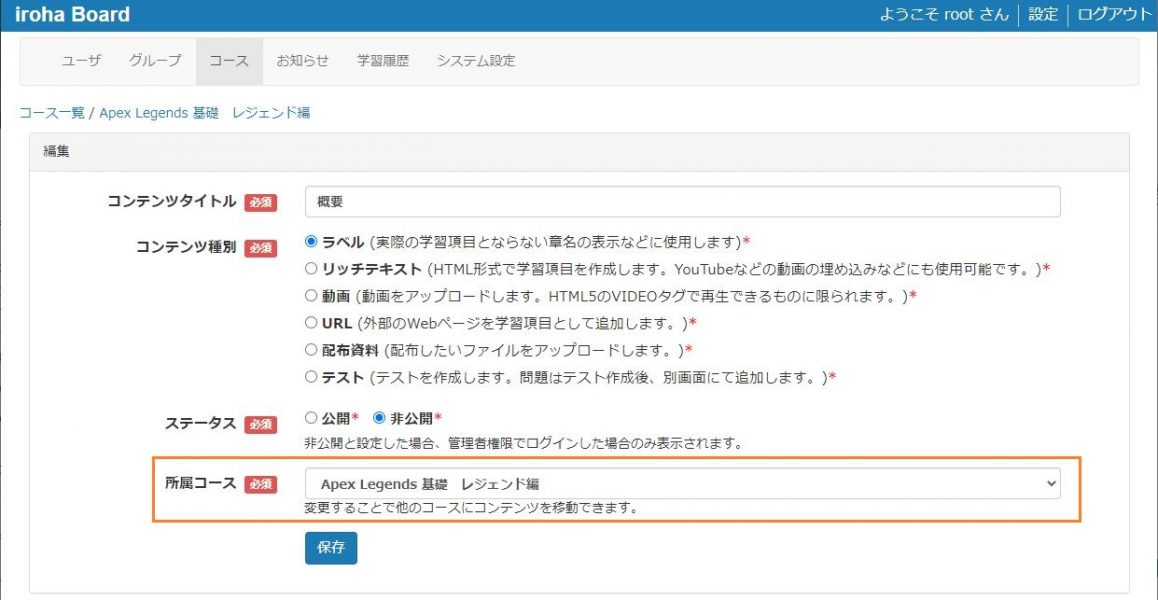


コメント